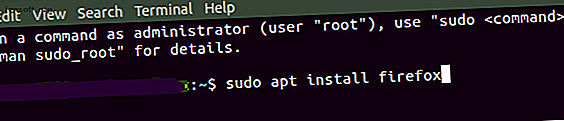
6 Cambiamenti Gli utenti di Windows devono accettare quando passano a Linux
Annuncio pubblicitario
Fare il salto da Windows a Linux non è sempre una passeggiata nel parco per gli utenti Windows di lunga data. Non è questo il caso che l'esperienza non sia fantastica. È solo che ci sono alcune cose che dai per scontate in Windows che sono abbastanza diverse in Linux.
Alcune importanti differenze includono la necessità di familiarizzare con la riga di comando, un approccio diverso alla gestione delle periferiche e la necessità di passare a una nuova famiglia di applicazioni.
Di seguito sono riportate sei delle cose più comuni con cui gli utenti Windows lottano quando passano all'utilizzo di una distribuzione Linux.
1. Utilizzo della riga di comando

La maggior parte degli utenti Windows è in grado di cavarsela molto facilmente senza usare il prompt dei comandi di Windows per quasi tutto ciò che fanno. L'installazione di software, l'aggiunta di nuovi dispositivi e persino la configurazione del sistema operativo Windows stesso possono essere eseguite puntando e facendo clic.
In molti casi, come l'aggiunta di nuovi dispositivi, l'esperienza è plug-and-play e l'utente non deve nemmeno fare nulla.
Nel frattempo, nella maggior parte delle distribuzioni Linux gli utenti potrebbero aver bisogno di imparare l'interfaccia della riga di comando (CLI), ma farlo è molto più semplice di quanto si pensi.
Le distro Linux offrono anche un utile gestore di pacchetti che consente di installare un vasto assortimento di potenti applicazioni. Questa esperienza è in gran parte simile a quella di Windows in cui fai clic sull'app che desideri e verrà installata automaticamente per te.
Tuttavia, su Windows, se non riesci a trovare l'applicazione di cui hai bisogno, devi andare al negozio (o online) e acquistarlo.
Nel caso di Linux, devi solo cercare l'app di cui hai bisogno online, trovare il nome di installazione dell'app ed eseguire un semplice comando "sudo apt install" per trovare e installare quel software (gratuitamente).
Altri usi tipici della CLI in Linux includono:
- Controllo rapido delle informazioni e delle statistiche del sistema
- Riconfigurazione del sistema (modifica di elementi come la frequenza di aggiornamento del display)
- Pianificazione di comandi o attività di sistema
- Creazione, ricerca o manipolazione di file e cartelle
- Gestione della rete
- Installazione di driver e software periferici
Soluzione : familiarizzare con i comandi disponibili nella CLI di Linux non è una curva di apprendimento ripida e può migliorare notevolmente la tua esperienza Linux.
Se vuoi immergerti e iniziare ad apprendere i comandi Linux più comuni, leggi questi comandi Linux più usati 40+ comandi del terminale Linux più usati 40+ comandi del terminale Linux più usati Sia che tu abbia appena iniziato o semplicemente curioso di Linux terminale, ecco i comandi più comuni che ti porteranno per tutto il tempo su Linux. Leggi di più .
2. Configurazione delle periferiche

Un'altra area in cui gli utenti Windows di lunga data trovano spesso un ostacolo è quando è il momento di installare nuovo hardware o configurare le connessioni della stampante.
Questo perché a volte l'approccio Linux alla configurazione dei driver entra nel regno "manuale" in cui si eseguono i comandi della CLI per la risoluzione dei problemi e l'impostazione.
In Windows, l'installazione di una stampante è estremamente semplice. Di solito è solo una procedura guidata che utilizza driver Windows predefiniti inclusi con il sistema operativo.
Il problema in Windows è che quando un driver della stampante si guasta, stai cercando di trovare quale area del Pannello di controllo mostra la porta corretta o l'errore del dispositivo per risolvere i problemi della stampante.
Soluzione : in Linux, mentre i driver di stampante esistenti forniti con una distribuzione potrebbero non funzionare con la stampante, i problemi di risoluzione dei problemi sono molto più semplici. Numerosi comandi Linux consentono di connettersi facilmente alla stampante e configurare manualmente le comunicazioni.
Ancora una volta, l'apprendimento dei comandi della CLI può rendere la tua esperienza Linux molto più flessibile e più facile da risolvere rispetto a Windows. Consulta la nostra guida per configurare una stampante in Linux Come configurare la tua stampante wireless e USB in Linux Come configurare la tua stampante wireless e USB in Linux In circostanze ideali, la stampa su Linux funzionerà. Ma se si verificano problemi, sono disponibili diverse correzioni, come CUPS o l'installazione manuale dei driver, supponendo che la stampante sia supportata da ... Altre informazioni.
3. Configurazione dei componenti interni

Oltre a configurare nuove periferiche, l'installazione di nuovo hardware all'interno del tuo computer Linux segue lo stesso approccio delle stampanti.
In Windows, quando una nuova scheda grafica o di rete non funziona, la risoluzione del problema può trasformarsi in un incubo. Trovare l'hardware giusto in modo da poter vedere l'errore, e poi capire come risolverlo, è quasi impossibile per un utente normale.
Soluzione : in Linux, le cose in quest'area stanno diventando più facili, poiché le nuove distribuzioni Linux (o quelle aggiornate) sono preconfezionate con il supporto per molti più componenti interni.
E quando le cose vanno male, Linux ti offre molta più potenza per sistemare le cose.
Ad esempio, per configurare una nuova scheda di rete in Linux, hai il potere (con semplici comandi CLI) di:
- Aggiungi voci a / etc / network / interfaces per configurare l'indirizzo della scheda e la maschera di rete.
- Imposta la configurazione DNS in etc / resolv.conf .
- Testare le interfacce con i comandi ip o ifconfig .
- Imposta le regole del firewall per consentire il traffico.
Tutto ciò può sembrare complicato, ma i comandi sono molto semplici da imparare e ti consentono di risolvere i problemi con i tuoi dispositivi molto più velocemente della ricerca e del clic su innumerevoli impostazioni in Windows.
4. Il software Windows non è disponibile

Anche se le distribuzioni desktop Linux stanno diventando più popolari che mai, è ancora un mondo Windows. Ciò significa che la stragrande maggioranza dei software là fuori è scritta per funzionare su Windows e non ci sono sempre versioni disponibili per Linux.
Un classico esempio di questo sono i prodotti Microsoft Office come Word o Excel.
Soluzione : potrebbe non essere proprio il "mondo di Windows" come si potrebbe pensare. Il software Windows è costoso. Con Linux, ci sono quasi sempre applicazioni di sostituzione gratuite che sono altrettanto buone o migliori.
Un esempio è LibreOffice in sostituzione di Microsoft Office. Nel frattempo, chiunque abbia usato GIMP sa che le alternative a Linux danno sicuramente una spinta a Photoshop per i suoi soldi.

La chiave, se sei un utente Windows di lunga data che passa a Linux, è fare le tue ricerche. Il software Windows non è sempre il migliore solo perché è associato un prezzo. Nel mondo Linux, scoprirai rapidamente che le alternative open source sono piuttosto impressionanti.
Ma se sei già impegnato a utilizzare quelle app di Windows, un potente strumento Linux chiamato Wine Come eseguire app e giochi di Windows con Linux Wine Come eseguire app e giochi di Windows con Linux Wine Esiste un modo per far funzionare il software Windows su Linux ? Una risposta è usare Wine, ma sebbene possa essere molto utile, probabilmente dovrebbe essere solo l'ultima risorsa. Ecco perché. Altre informazioni sono disponibili per far funzionare bene molte applicazioni Windows su una distribuzione Linux. Ciò significa che Linux ti offre tutto ciò di cui hai bisogno dalla tua esperienza con Windows, e molto altro ancora.
5. Opzioni di gioco "limitate"

Un presupposto di lunga data è stato per anni che ci sono molti giochi più popolari disponibili per Windows che per Linux. La paura di questa limitazione rende i giocatori basati su Windows diffidenti nel fare il grande salto nel mondo Linux.
In questi giorni, quella paura è completamente infondata.
Soluzione : ora puoi eseguire Steam su Linux, quindi praticamente qualsiasi gioco che puoi acquistare per giocare su Windows, puoi giocare sulla tua workstation Linux. Se installi PlayOnLinux, puoi anche installare ed eseguire giochi progettati per funzionare solo su Windows.

Questo fatto da solo dovrebbe spingere la maggior parte dei giocatori a utilizzare immediatamente Linux.
Perché? Perché le distro Linux consumano molte meno risorse di Windows. Questo lascia più risorse disponibili per un'esperienza di gioco emozionante e frenetica!
6. Personalizzazione dei temi del desktop

Personalizzare il tema del desktop in Windows è semplice come aprire Temi in Impostazioni di sistema e modificare cose come lo sfondo del desktop, le impostazioni del colore, il cursore del mouse o l'applicazione di temi acquistati dall'archivio di Windows.
Molti utenti Windows pensano che personalizzare i temi della distro Linux sia più complicato o impossibile.
Soluzione : la personalizzazione dei temi sulle distribuzioni Linux sta diventando molto più semplice. La maggior parte delle distro incorpora ora semplici GUI per personalizzare tutto ciò che è possibile modificare in Windows.
Ancora meglio, puoi andare oltre quelle impostazioni di base imparando alcuni semplici comandi CLI basati su temi. Ti consentono di modificare manualmente l'aspetto di singoli elementi come icone, caratteri, impostazioni della finestra e molto altro.
In realtà ci sono molte cose che puoi personalizzare in molte distro Linux che non puoi personalizzare in Windows.
E nella maggior parte dei casi, le distribuzioni Linux hanno un tema esistente che è già più esteticamente piacevole di Windows.
Passare a Linux non è doloroso
Anche solo pochi anni fa, rendere piacevole il passaggio alla distribuzione Linux per l'uso quotidiano del computer. È stato difficile convincere l'hardware a funzionare correttamente e la connessione alla rete domestica avrebbe richiesto infinita pazienza.
Per fortuna, gli sviluppatori delle più famose distribuzioni Linux hanno fatto passi da gigante nel rendere il loro sistema operativo in grado di gestire una famiglia molto più ampia di periferiche e componenti di sistema.
Ora ci sono GUI disponibili per configurare facilmente le interfacce di rete. E con la crescente raccolta di applicazioni basate su Linux che possono facilmente competere con alcune delle migliori offerte da Windows, la transizione non è più dolorosa come una volta.
In effetti, direi che esplorare una moderna distribuzione Linux è un'avventura che qualsiasi utente Windows di lunga data dovrebbe provare almeno una volta. E se stai pensando di iniziare oggi, controlla il nostro elenco delle migliori distribuzioni Linux Le migliori distribuzioni Linux del 2018 Le migliori distribuzioni Linux del 2018 Il sistema operativo Linux migliore e più adatto a te dipende dalle tue esigenze e hardware specifici. Ecco i nostri consigli per le migliori distro Linux. Leggi di più .
Scopri di più su: Linux, Windows.

